Desde a sua criação, o Spotify ganhou e perdeu muitos recursos diferentes devido às mudanças nas preferências e necessidades do usuário. E embora você possa perder alguns recursos que o Spotify já abandonou, haverá muitos recursos ocultos dos quais você talvez nunca tenha ouvido falar ou dos quais não esteja ciente. Aqui estão vários recursos úteis do Spotify que você deve usar. Verificar Dicas importantes para criar, adicionar e gerenciar playlists em destaque no Spotify.

1. Ative “Smart Shuffle Play” nas listas de reprodução do Spotify
Todo mundo sabe que você pode reproduzir playlists aleatoriamente no Spotify, mas você sabia que pode adicionar músicas adicionais usando o Smart Listen em ordem aleatória? Este recurso permite que o Spotify reproduza músicas adicionais que ele acha que cabem na sua lista de reprodução, proporcionando uma maneira fácil de descobrir novas músicas.
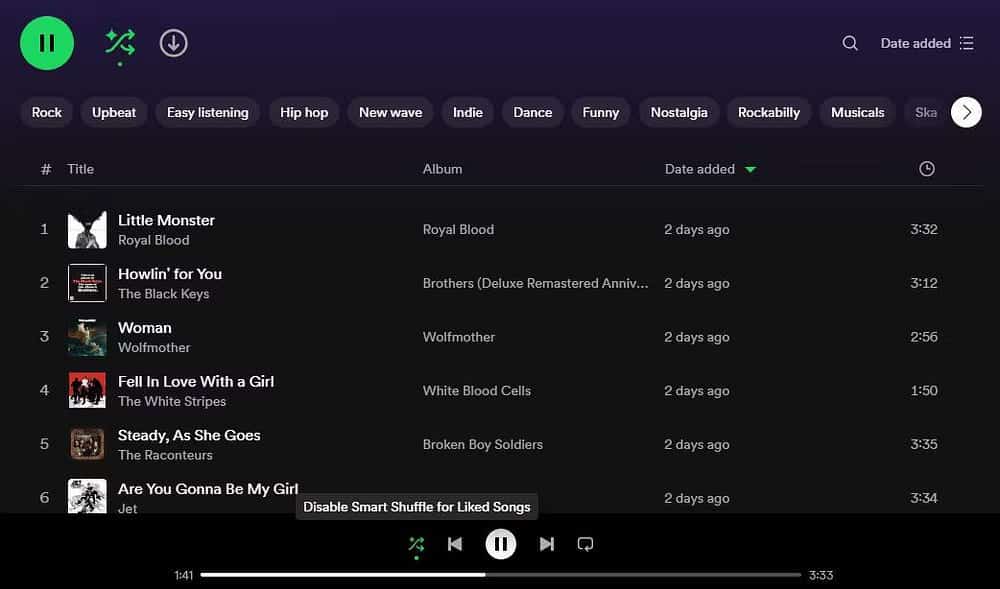
Em um computador, basta clicar no botão Aleatório 

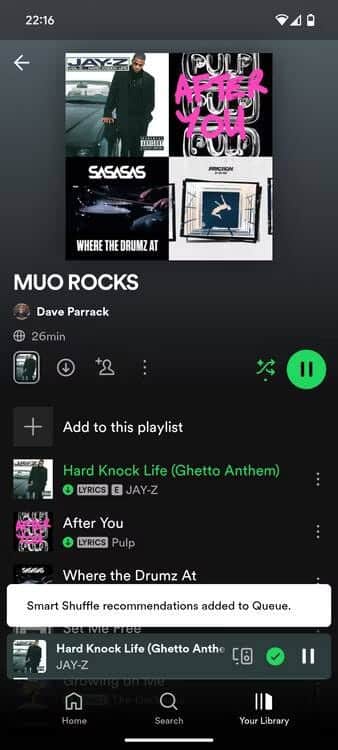
No celular, basta tocar no botão “Shuffle Play” 
2. Use o temporizador para adormecer no Spotify
Se você gosta de adormecer enquanto ouve música ou podcasts, pode configurar o Spotify para parar de tocar após um período especificado. O Spotify Sleep Timer está disponível para Android e iOS, e você pode definir o cronômetro para no mínimo cinco minutos e no máximo uma hora.
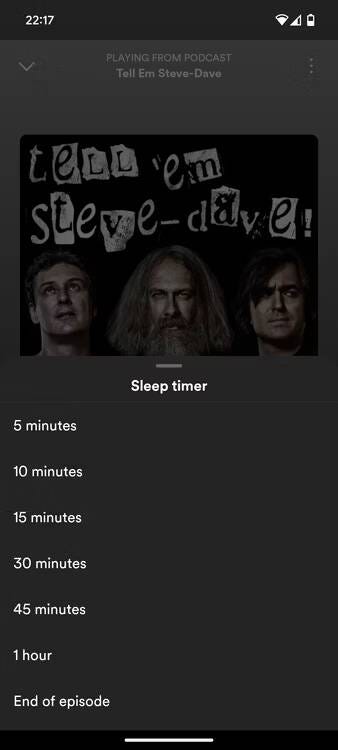
Para configurar um temporizador no Spotify:
-
- Acesse a música, podcast ou audiolivro (você pode ouvir... Audiolivros gratuitos no Spotify) que está sendo reproduzido no momento e toque no ícone do cronômetro no canto inferior direito da tela.
- O menu Sleep Timer deve aparecer para que você possa escolher por quanto tempo deseja configurá-lo.
- Determine quando o Spotify deve parar de tocar.
Perceber: Se estiver ouvindo um podcast e o tempo acabar, você verá uma opção de pausar no final do episódio.
3. Altere a imagem da capa da playlist
Por padrão, o Spotify cria capas de playlists usando capas de álbuns das músicas que você adicionou a essas playlists. No entanto, você pode personalizar facilmente a capa ao seu gosto. Para obter melhores resultados, você deve usar uma imagem de 300 x 300 pixels.
Você pode alterar a capa de uma de suas playlists no computador ou no celular.
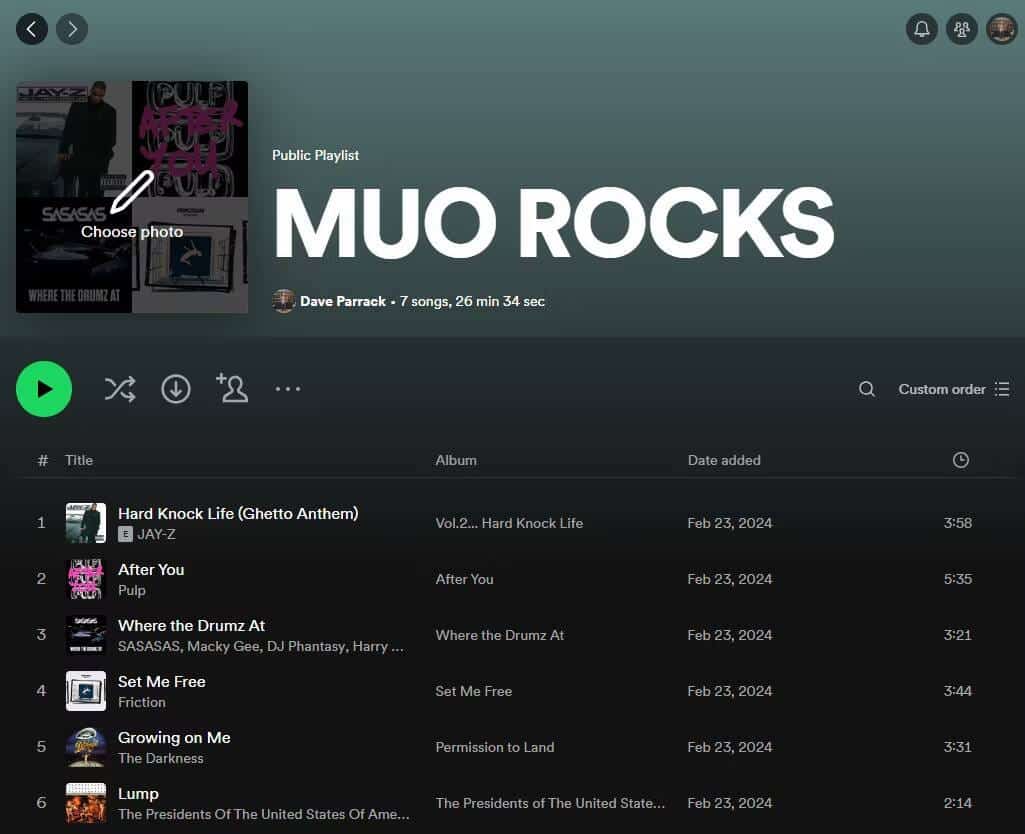
Para alterar a imagem da lista de reprodução no seu computador, selecione uma lista de reprodução e mova o mouse sobre a capa. Clique em uma opção Escolha uma figura E defina uma nova foto de capa.
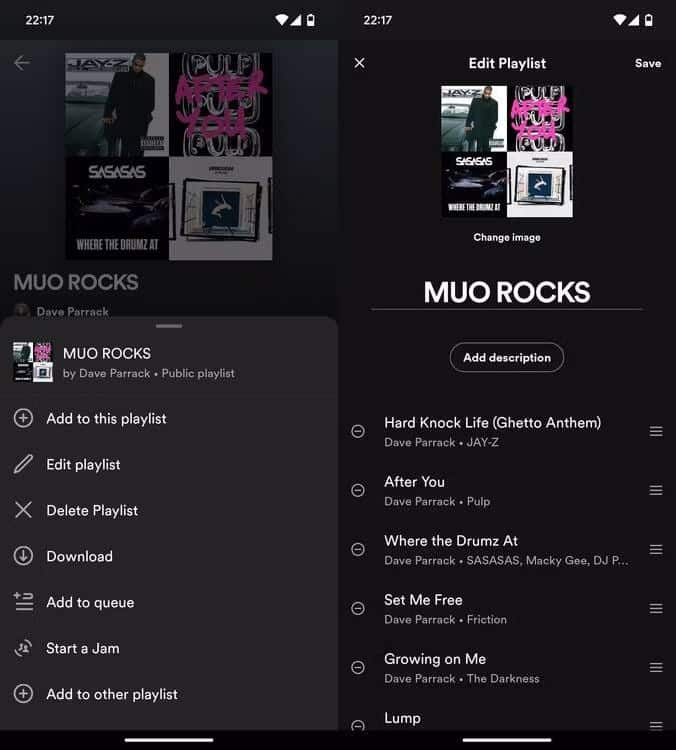
Para alterar a imagem da playlist no celular, selecione uma das playlists e toque no ícone Mais (iOS) /
(Android) para abrir o menu. Clique em “Editar lista de músicas” e depois em “Alterar imagem”. Você pode tirar uma foto ou escolher uma no seu dispositivo.
Perceber: Você só pode alterar a capa das playlists que você mesmo criou. Não são playlists criadas por terceiros, incluindo o próprio Spotify.
4. Ative “Song Mixing” no Spotify para transições mais suaves
Talvez você se lembre de como o som desapareceu lentamente em músicas ou álbuns antigos. Se você quiser recuperar um pouco da nostalgia ou simplesmente quiser transições mais suaves entre as músicas, habilite um recurso do Spotify chamado mixagem de músicas. O que permite que dois (2) clipes sejam mixados, finalizando gradualmente o primeiro clipe e mesclando-o com o próximo clipe.
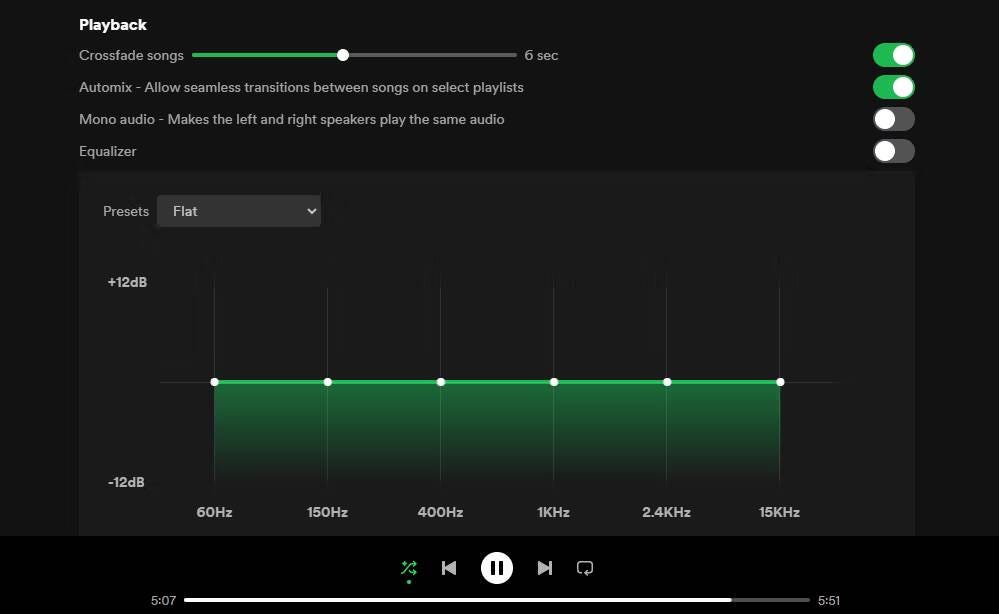
No Spotify para PC, toque no ícone do seu perfil e selecione الإعدادات 
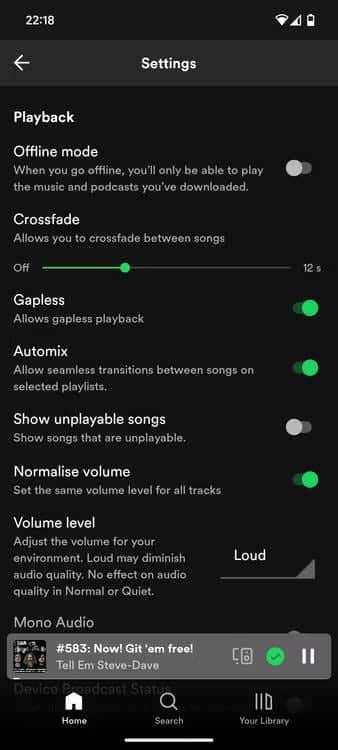
Se você estiver usando um telefone celular, basta tocar no ícone Configurações 
5. Use AI DJ para uma nova experiência
O AI DJ do Spotify traz inteligência artificial para sua experiência de streaming de música. Infelizmente, ainda não está disponível em todas as regiões, mas vale a pena usá-lo se você tiver acesso.
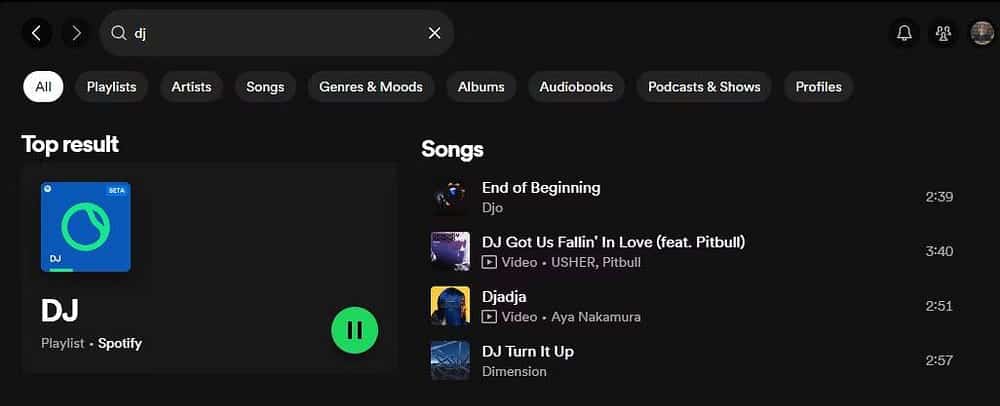
Esteja você usando o computador ou celular, basta encontrar a playlist do DJ e clicar nela. O DJ AI então se apresentará e começará a tocar a música que acha que você vai gostar. Caso não consiga ver o DJ na tela inicial, basta pesquisar “DJ” ou “AI DJ” para exibi-lo. Verificar Além da IA DJ: maneiras pelas quais a IA melhora sua experiência musical no Spotify.
6. Crie uma playlist em garrafa para o próximo ano
Agora você pode criar uma Playlist in a Bottle que funciona como uma cápsula do tempo do Spotify. Se você criar um agora, ele estará disponível para abertura em um ano.
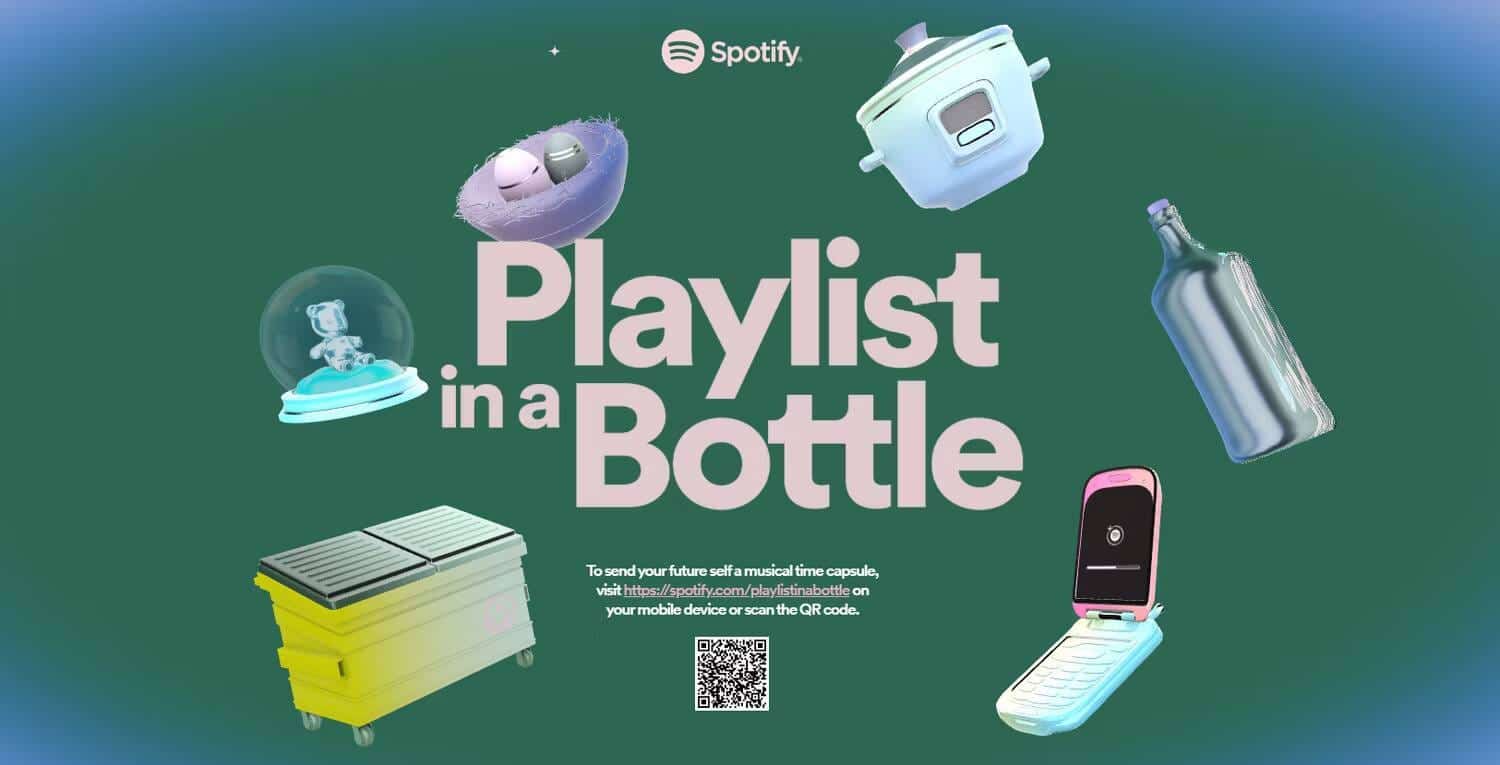
Para começar, acesse nossa 'Lista de músicas em uma garrafa' Spotify no mini site e siga as instruções. Você precisará escolher um contêiner para sua lista de reprodução e, em seguida, responder a algumas perguntas para decidir quais músicas colocar nela. Depois, basta esperar 12 meses antes de abri-los.
7. Inicie uma sessão privada no Spotify
Pode haver situações em que você queira ouvir música sem que seus amigos vejam o que você está ouvindo. É aqui que o recurso de sessão privada é muito útil.
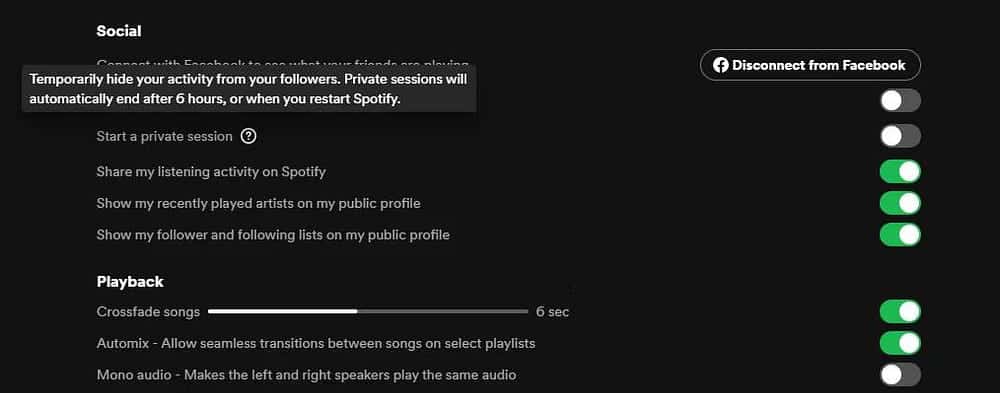
Se você estiver usando o Spotify no seu computador, vá para Perfil -> Configurações -> Social. Lá, habilite a opção de iniciar uma sessão privada para ouvir anonimamente.
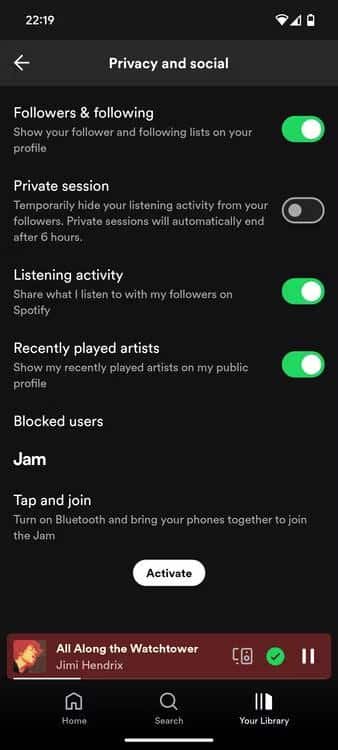
No celular, toque em uma imagem Seu perfil -> Configurações e privacidadee role para baixo até Privacidade e redes sociais. Clique na opção e ative o botão de alternância ao lado de sessão privada. Verificar Etapas para baixar músicas do Spotify para ouvir offline.
8. Compartilhe podcasts com carimbos de data/hora
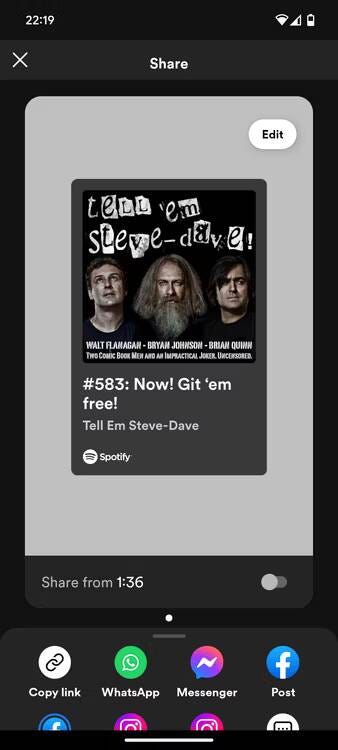
Em vez de compartilhar um podcast de duas horas e mencionar a parte que você acha interessante, aproveite os carimbos de data/hora do Spotify. Pause o podcast e toque no botão de compartilhamento. Em seguida, ative o recurso de compartilhamento acima do restante das opções de compartilhamento e envie o link. O recurso de carimbo de data/hora está disponível no aplicativo móvel Spotify para Android e iOS.
9. Crie playlists compartilhadas com amigos
Você está cansado de criar playlists do Spotify sozinho? Felizmente, você não precisa criá-lo sozinho. Alternativamente, você pode convidar colaboradores para uma playlist e criar uma com outras pessoas. Este é um recurso divertido, quer você compartilhe o mesmo gosto musical ou goste de gêneros completamente diferentes.
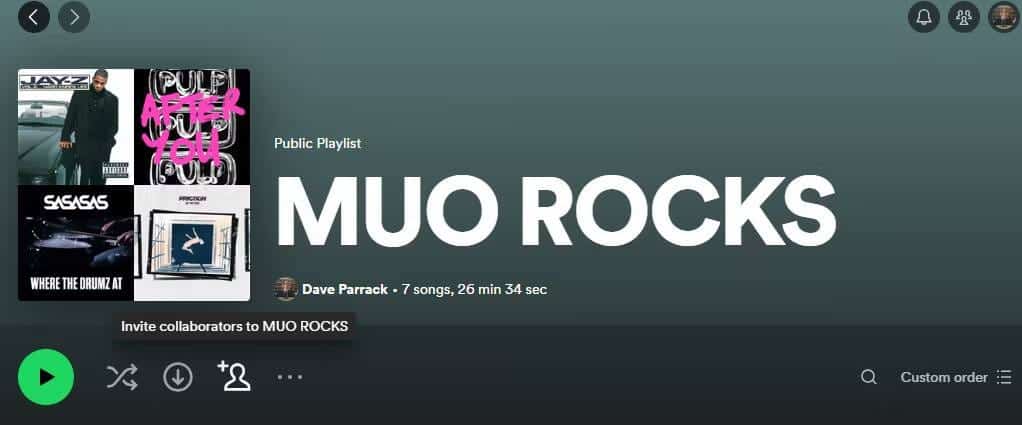
Seja no computador ou no celular, abra uma lista de músicas (novas ou existentes) e clique no ícone Convidar Colaboradores. Isso cria um link que você pode compartilhar com outras pessoas. Se aceitarem o convite para colaborar, poderão adicionar músicas a essa playlist.
10. Use Jam Sessions para audição em grupo
Se você estiver em uma festa ou outra reunião social que convida várias pessoas para escolher uma música, vale a pena usar o recurso Jam Session do Spotify. Resumindo, permite que várias pessoas controlem a música que está sendo reproduzida e colocada na fila. Você pode optar por iniciar uma sessão Jam compartilhando um link, aproximando telefones com o Bluetooth ativado ou digitalizando um código QR.
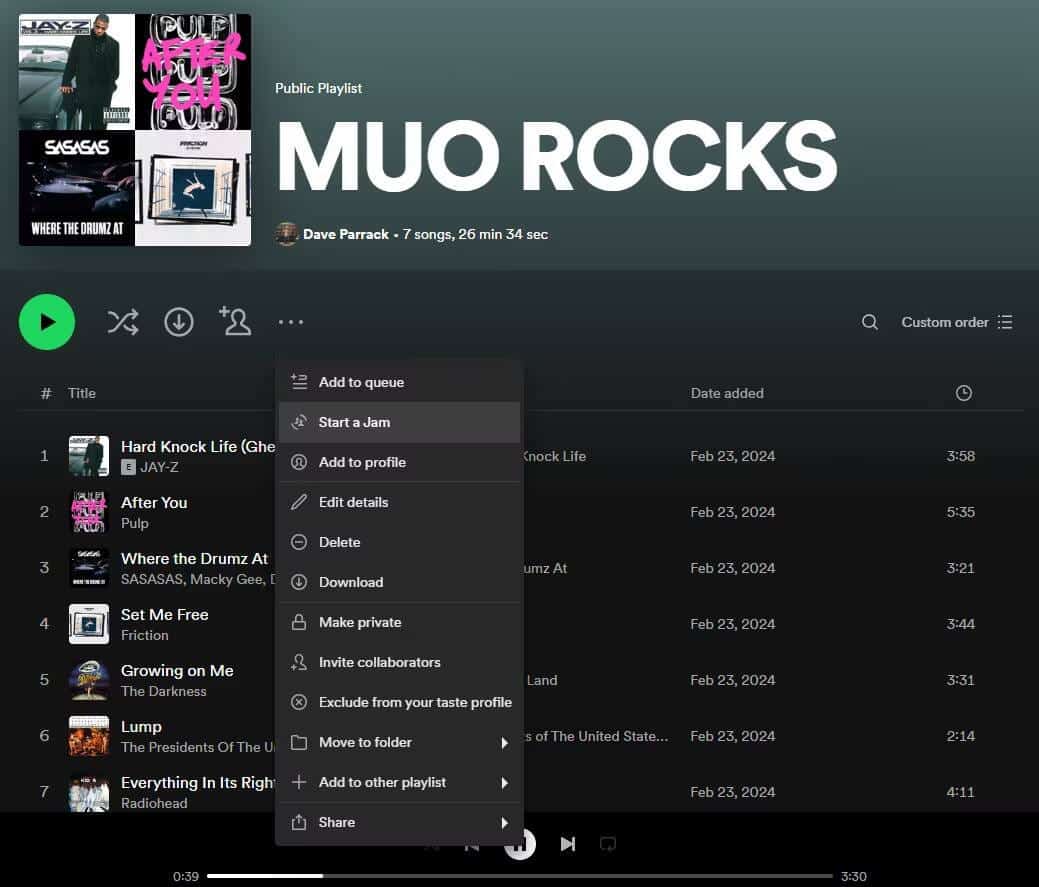
Perceber: Você precisa de uma assinatura Premium para iniciar e hospedar uma Jam Session. Os usuários do Spotify Free podem entrar na sessão e adicionar músicas. Esse recurso também funciona com alto-falantes inteligentes e com a maioria dos alto-falantes Bluetooth.
No seu computador, reproduza uma música ou abra uma lista de reprodução e clique no ícone Mais . Você verá a opção de iniciar uma Jam Session e, depois de selecioná-la, poderá convidar amigos para acompanhá-lo.
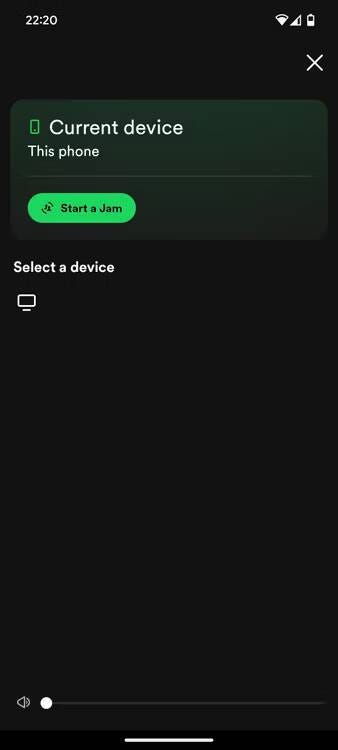
No seu telefone, reproduza uma música ou abra uma lista de reprodução e toque no ícone Dispositivos Na parte inferior da tela Reproduzindo Agora. Uma opção aparecerá Iniciar uma sessão JamUma vez selecionado, você pode convidar amigos para se juntarem a você.
Agora que você sabe mais sobre alguns dos recursos menos conhecidos do Spotify, a única coisa que você precisa fazer é verificá-los e ver se eles irão melhorar sua experiência auditiva. Lembre-se de que alguns desses recursos estão disponíveis apenas no aplicativo móvel Spotify e não no aplicativo para desktop ou no web player. Agora você pode visualizar Spotify para aleatoriamente: como corrigir problemas de pausa na música.







